それは私たち全員に起こりました。 送信するつもりのないメッセージを送信したか、送信したいメッセージが間違った人に送信されました。 その場合、あなたができる唯一のことは、他の人がそれを見ることができる前にメッセージを消去することです。
Signalには、送信されたメッセージを消去できるオプションがあるのは良いことです。 そうすれば、消去できなくなるまでにどれだけの時間がかかるかがわかります。 送信されたメッセージを消去する方法について知る必要があるすべてを知るために読み続けてください。
Signalでメッセージを削除する方法– Android
Signalでメッセージを送信する場合、他の人のデバイスからメッセージを消去できなくなるまでに最大3時間かかります。 3時間経ってもメッセージは消去されますが、メッセージはデバイスからのみ削除され、他のユーザーからは削除されません。
Signalのメッセージを消去するには、削除するメッセージを見つけます。 さまざまなオプションが表示されるまでメッセージを長押しします。 これらのオプションの1つは、ディスプレイの右上にあるゴミ箱アイコンになります。
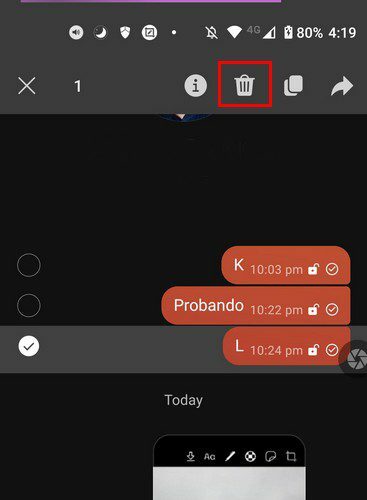
複数のメッセージを消去する場合は、強調表示されるまでメッセージを選択するだけです。
デスクトップアプリを使用している場合は、ドットをクリックして[自分用または全員用]オプションを選択すると、メッセージを消去できます。 すべての人へのメッセージを消去できないようになるまでには、3つしかないことを忘れないでください。
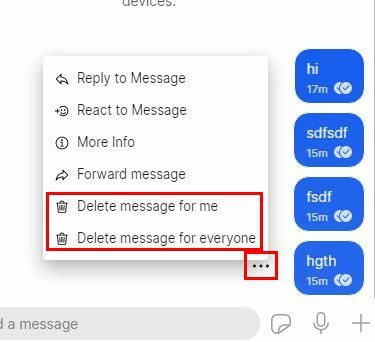
アラートやメッセージを消去することもできます。 そうすれば、彼らがそこにいる間、あなたはそれらを見たくなりません。 これを行うには、メッセージバブルまたはアラートを長押しして削除オプションを選択します。 そこにいる限り、メッセージを消去しないことにした場合は、メッセージへの返信、絵文字でのメッセージへの反応、詳細情報へのアクセス、メッセージの転送など、他のことを行うことができます。
複数のメッセージを消去する場合は、[設定]をタップし、複数のオプションを選択してから、追加のアラートまたはバブルを選択します。
シグナルチャット履歴を消去する方法
スマートフォンにメッセージの記録がないという極端な状況に移行したい場合は、チャットの履歴を消去する必要があります。 これを行うには、右上の3つのドットをタップして、[設定]に移動します。
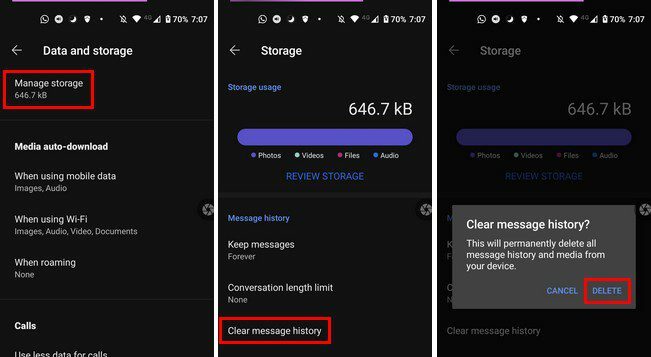
[設定]に移動したら、[データとストレージ]> [ストレージの管理]> [メッセージ履歴のクリア]> [削除]に移動します。
消去 チャット履歴全体 簡単な作業でもあります。 会話を長押しして、ゴミ箱アイコンをタップするだけです。 確認メッセージが表示されるので、気が変わったらいつでもキャンセルできます。 デスクトップアプリを使用している場合は、下矢印をクリックして[削除]をクリックします。 ここでも、確認メッセージが表示されます。 赤い削除ボタンをクリックします。
結論
私たちは皆間違いを犯します、そして時々それらの間違いは書面で登録されます。 幸いなことに、Signalなどのアプリでは、これらの間違いの痕跡を残すことはできません。 メッセージを頻繁に消去していますか? 以下のコメントで知らせてください。ソーシャルメディアで他の人と記事を共有することを忘れないでください。